有的时候,我们在页眉处插入公司LOGO的时候,一不小心把LOGO图片弄混了。如果遇到页数比较多的文档,我们该如何处理呢?下面我们就来给大家讲讲如何在WPS文档中批量替换公司LOGO。
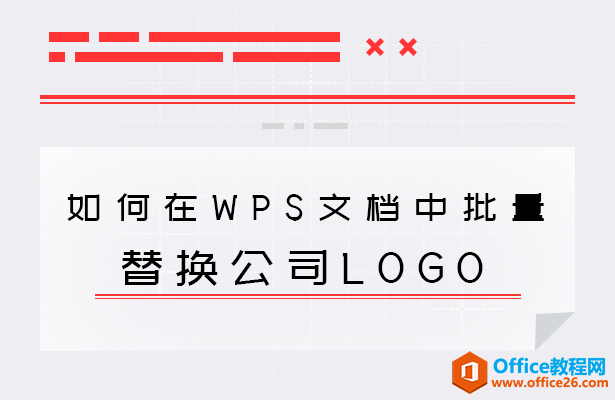
如何在WPS文档中批量替换公司LOGO
通常情况下,我们看到在页眉处插入的公司LOGO是以图片的形式存在的,如果要修改,则需要重新插入公司LOGO图片,而使用这种方法就免去了这个步骤,直接可以替换成现有LOGO的样式。
首先,我们打开word之后,我们会看到右上角有一个公司LOGO,如图:

如果我们想要替换这里的公司LOGO,需复制一个一样的文件在电脑中,然后把文件的后缀名改为rar,把这个文件变成压缩文件,如图:
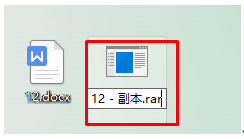
然后双击鼠标打开rar压缩文件,然后在压缩文件目录中找到文件夹,如图:

WPS如何按照对象类型定位
有时候,一篇文档有很多的内容,甚至高达上百页,如果我们想要在里面找到自己想看的内容,谈何容易,常常需要用滚动鼠标的方法来查找,看的人眼花缭乱,瞬间有种眩晕的感觉。那么有
用鼠标点开后,然后在其文件夹中找到media文件夹,如图:
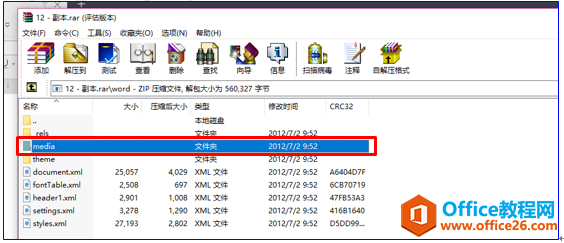
点开后,我们会看到里面有一个image1.jpeg文件,如图:

我们把公司正确的LOGO图片改成和这个文件一样的名字,然后把它复制粘贴到这里,系统会弹出一个窗口,我们直接点击确定就可以了。如图:

然后我们把文件关闭,把后缀名重新改过来,变成docx,如图:

双击打开后,我们会发现里面的公司LOGO已经全部成功替换,如图:
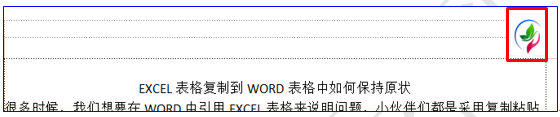
小伙伴们,你们学会了吗?
WPS word如何利用自定义编号批量填充表格
我们在WPS文字和Word文档办公的时候,经常会需要为文档中的表格添加批量添加相同的内容,逐个输入显然不够便捷高效。其实,我们可以利用WPS和Word的自定义编号轻松实现相同内容在表格中的


